Att skydda program med ett lösenord är mycket användbart för att förhindra inkräktare. Det är något som vi ständigt använder i våra konton, såsom sociala nätverk, e-mail, etc. Men vi skulle också kunna skydda applikationer. I den här artikeln kommer vi att prata om de nödvändiga stegen för att begäran om att logga in på webbläsaren och därmed undvika problem som kan äventyra vår integritet och säkerhet. Det är något som du kommer att kunna göra i Google krom.
Varför skydda webbläsaren
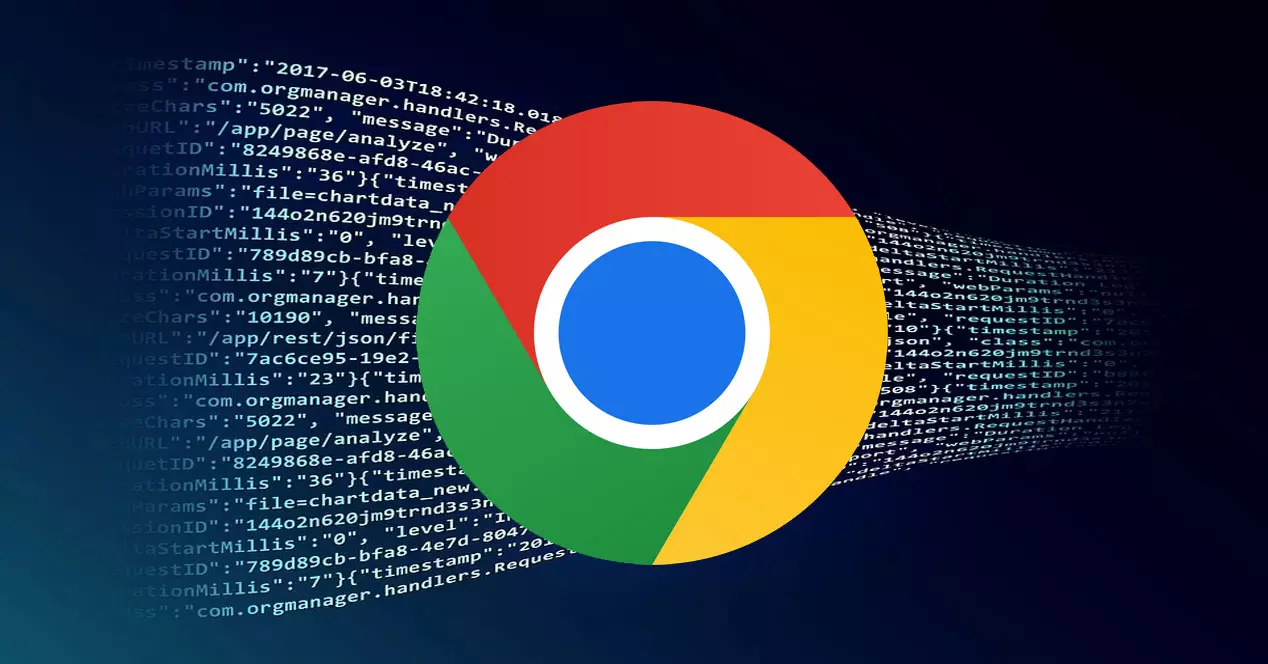
Webbläsaren är en grundläggande del för vår vardag. Det är programmet vi använder för att komma åt konton av alla slag och vi lagrar mycket information. Det är faktiskt den applikation där vi ständigt utbyter mest data. Mycket av denna data kommer att lagras där.
Inom allt som vi lagrar kan vi nämna åtkomstkoderna. Google Chrome låter dig synkronisera lösenord mellan enheter eller lämna dem sparade. På så sätt när du kommer in på en plattform där du tidigare har loggat in, som t.ex Facebook eller e-post, behöver du inte ange lösenordet igen; du ger den helt enkelt att ansluta automatiskt.
Det kommer också att finnas en registrering av webbhistoriken. Detta inkluderar alla besökta sidor, utförda sökningar, sociala nätverksprofiler vi använder etc. Allt detta lagras i webbläsaren och är data som kan äventyra vår säkerhet och integritet.
Om någon har tillgång till vår webbläsare, till exempel om vi delar datorn med en annan person, kan de komma in på våra konton utan att veta lösenordet, se webbhistoriken, sökningar etc. Vår integritet kan äventyras och dessutom skulle vi förlora kontrollen över dessa konton.
För allt detta är det en bra idé att sätta ett lösenord på Google Chrome. Det är något som du kommer att kunna göra lätt i Windows, du kommer helt enkelt att behöva följa en rad steg som vi kommer att förklara och du kommer att tvinga dig själv att logga in för att kunna gå in i webbläsaren och därmed förhindra att din information äventyras.
Hur man ber om inloggning i Chrome
För att kunna begära att få logga in på Google Chrome och kräva att man känner till lösenordet för att öppna det, kan vi använda några alternativ som Windows-system själv har. Det finns inget behov av att installera något extra, eller röra något i Chrome; Du behöver bara konfigurera vissa sektioner på din dator. Du bör komma ihåg att det här alternativet skiljer sig från att sätta ett lösenord på Chrome, något som du kan göra med vissa tillägg.
Registereditorn
Du kan använda Windows Registerredigerare för att behöva logga in för att öppna Google Chrome. I det här fallet måste du trycka på tangentkombinationen Windows + R och köra regedit . Senare måste du navigera till följande sökväg för att komma åt funktionen: ComputerHKEY_LOCAL_MACHINESOFTWAREPoliciesGoogleChrome.
När du väl är där måste du klicka med den andra knappen på toppen av Chrome-mappen, du ger den för att skapa Nytt, värde på DWORD (32 bitar) och ge det namnet på Webbläsarinloggning .
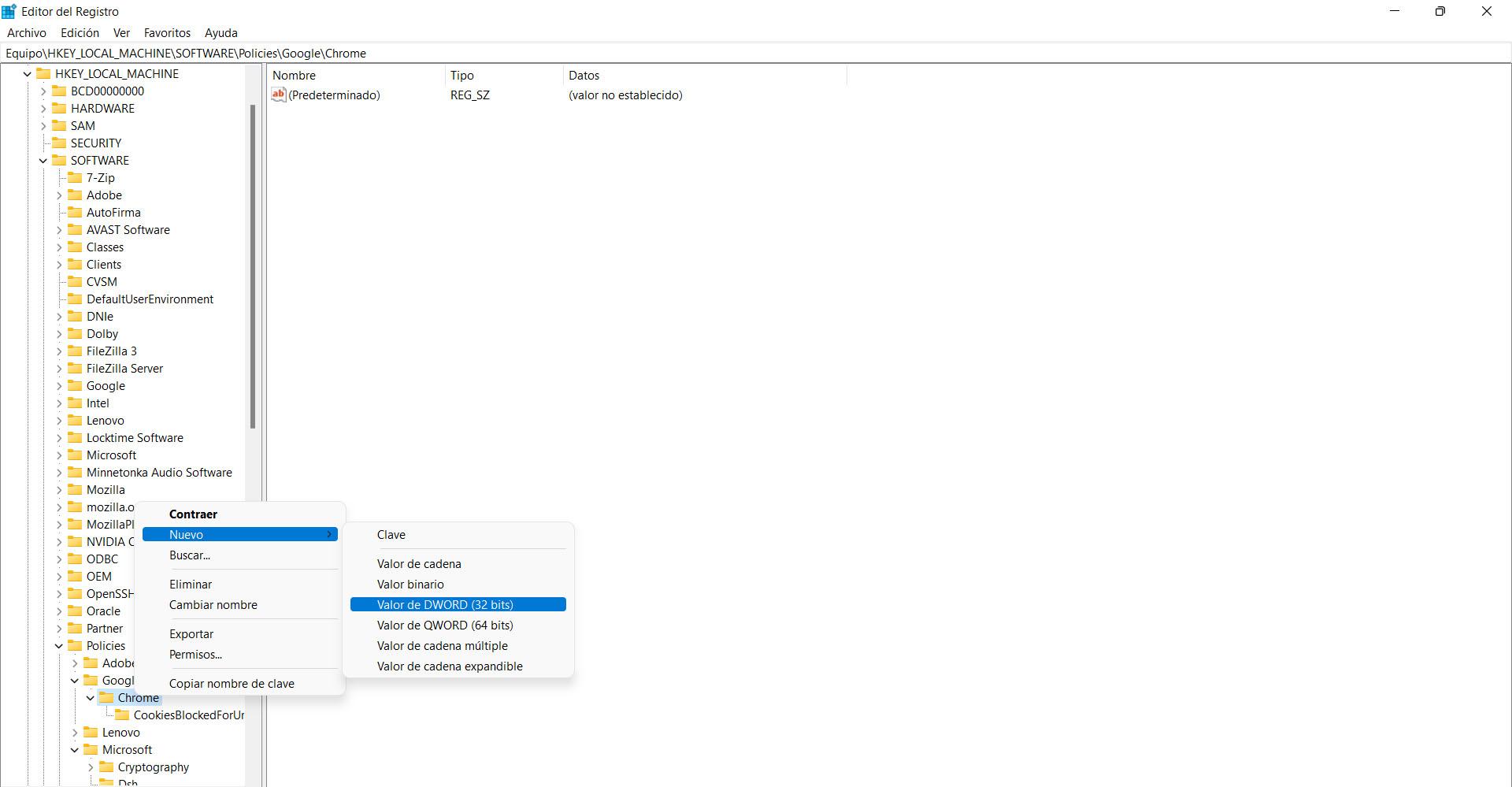
Senare klickar du på det nya skapade värdet och ändra värdet 0 till 2 . Du ger OK, startar om datorn och du bör vara redo.
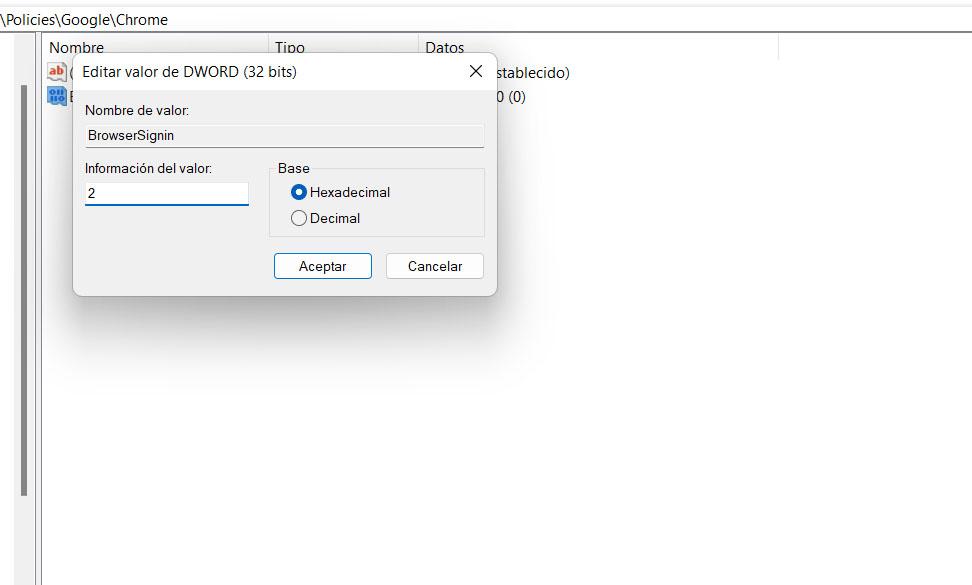
Från och med det ögonblicket, när du öppnar Google Chrome, kommer en första skärm att visas logga in och ange lösenordet. Du kommer att ha skyddat alla lösenord och data som kan finnas där, såsom webbhistorik, sökningar, sparade bokmärken, etc.
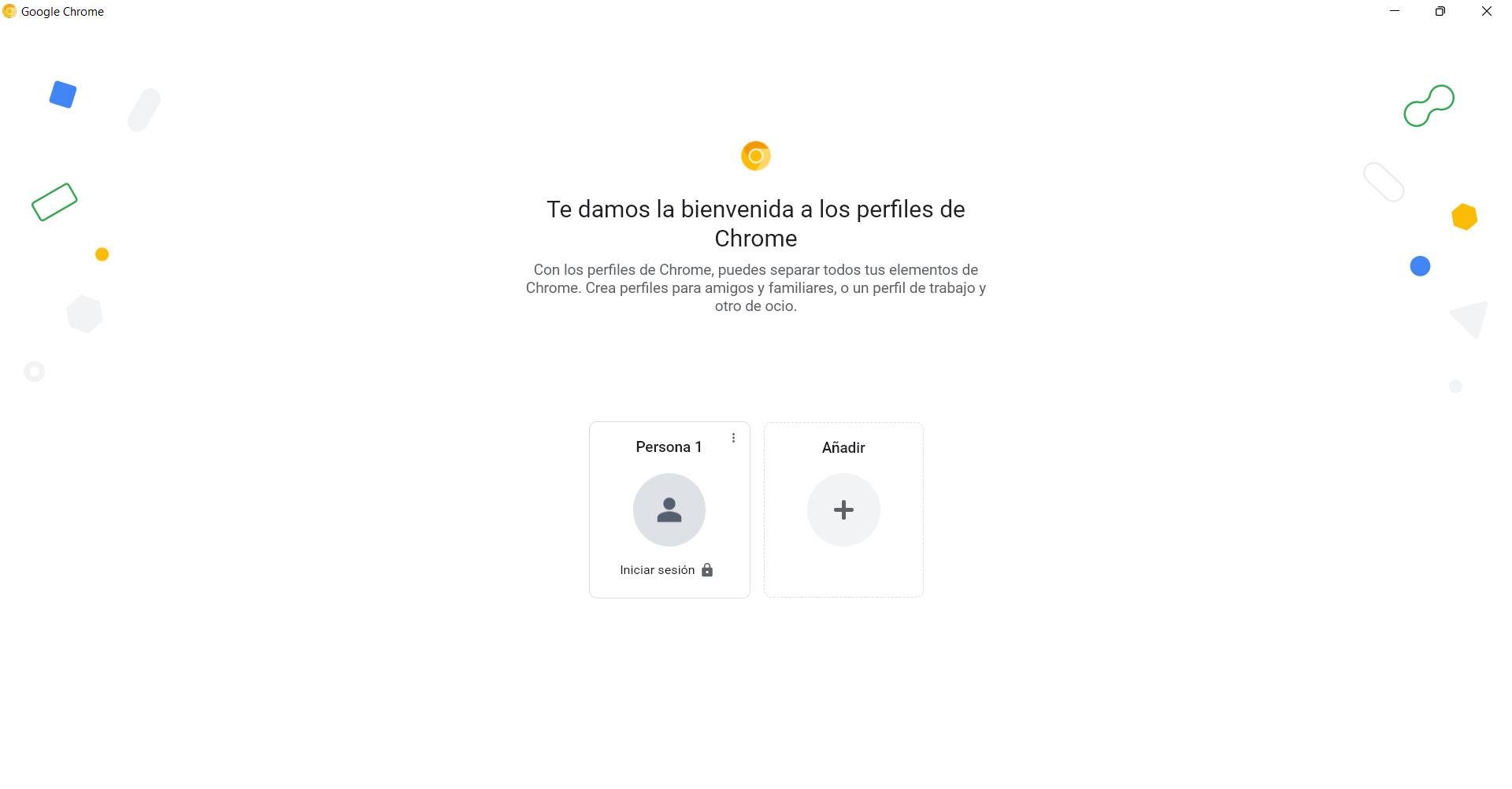
grupppolicyer
Det andra alternativet du hittar är Group Policys. För att öppna den måste du gå till Start, söka efter Redigera grupppolicy och öppna den. Du kan också bara trycka på tangentkombinationen Windows + R och kör gpedit.msc .
Väl där måste du gå till Lokal datorpolicy, gå till Datorkonfiguration, Administrativa mallar, Google och Google Chrome. Där letar du efter webbläsare inloggningsinställning och dubbelklicka. Du kommer att se att det är inaktiverat som standard, så du klickar på aktivera. I rullgardinsmenyn nedan ger du Force-användare att logga in för att använda webbläsaren och klicka på Acceptera.
Efter att ha startat om datorn och startat om Google Chrome, som i föregående fall, kommer den att be dig ange lösenordet för att komma in i webbläsaren. Du kommer att ha skyddat nycklarna och allt du har lagrat.
För att vända situationen, både genom registerredigeraren och grupppolicyer, måste du helt enkelt följa samma steg igen och ta bort ändringarna du har gjort, klicka på acceptera och starta om datorn så att den låter dig öppna webbläsaren igen utan lösenord.
Detta förbättrar inte säkerheten helt
Du bör tänka på att det vi har förklarat är en intressant lösning på att behöva logga in när du öppnar webbläsaren. Men detta ensamt kommer inte att avsevärt förbättra din säkerhet. Den första eftersom det är enkelt att ta bort t.ex. Registereditorn och starta om webbläsaren utan att behöva ta bort lösenordet.
Men dessutom är det en sak att skydda åtkomsten till webbläsaren och en annan din säkerhet när du surfar. Där måste du ha andra program och alltid ha utrustningen i gott skick. Det kommer att vara viktigt att du använder en bra antivirus för att förhindra att skadlig programvara kommer in som kan äventyra ditt system. Till exempel är Windows Defender i sig en bra lösning, men det finns många fler alternativ tillgängliga.
Utöver det är det viktigt att ha uppdaterat operativsystemet, såväl som själva Google Chrome. För att undvika problem är det du kan göra att gå till den övre högra menyn i webbläsaren, klicka på Hjälp och gå till Om Google Chrome . Där kommer den att visa dig vilken version du har installerat och eventuella uppdateringar kommer att dyka upp.

Därför, även om att tvinga dig att logga in när du öppnar Google Chrome är en intressant åtgärd för att undvika problem och att alla som har fysisk åtkomst till din dator inte kan se din historik eller logga in utan att ange ett lösenord, kommer detta inte att göra en skillnad. viktigt med tanke på säkerheten, så du måste vidta vissa ytterligare åtgärder för att förhindra problem.